アプリケーション作成の次の手順は、アプリケーション・プロパティおよび他のアプリケーション設定の変更です。アプリケーションを手動で作成する場合、これらのオプションに加えて、ディメンション・ライブラリの他のオプションを使用します。
アプリケーションを手動で作成する場合、ディメンション・ライブラリとともに、共有ライブラリ、アプリケーションおよびプロパティ・グリッドが表示されます。右クリック・メニューを使用すると、アプリケーション・ディメンションや最高レベルのアプリケーションを変更できます。
ディメンション・ライブラリを使用したアプリケーション設定の変更
空のアプリケーションを作成した後、ディメンション・ライブラリでアプリケーション設定を変更する場合、次のアクションを行えます:
アプリケーション・パフォーマンスの最適化。パフォーマンス設定の変更を参照してください。
データ型の評価順序の設定。データ型の評価順序の設定を参照してください。
ディメンション別名の設定 - ディメンション別名の設定を参照してください。
ディメンションの関連付けおよび既存のディメンションの関連付けの表示 - ディメンションの関連付けの表示を参照してください。
ディメンションの作成 - ディメンションの作成を参照してください。
ディメンションの除去 - ディメンションの除去を参照してください。
ディメンションのコピー - ディメンションのコピーを参照してください。
ディメンションの切離し - ローカル・ディメンションの共有への変換を参照してください。
プロパティ値の変更 - プロパティ値の編集を参照してください。
メンバーの追加、メンバーの除外および基本メンバーの設定 - アプリケーションのメンバーの操作を参照してください。
アプリケーション・ウィザードを使用したアプリケーション設定の変更
ウィザードを使用してアプリケーションを作成する場合、アプリケーションのディメンションおよびメンバーが左側に表示され、プロパティ・グリッドが右側に表示され、検証およびデプロイメント・オプションが下部に表示されます。
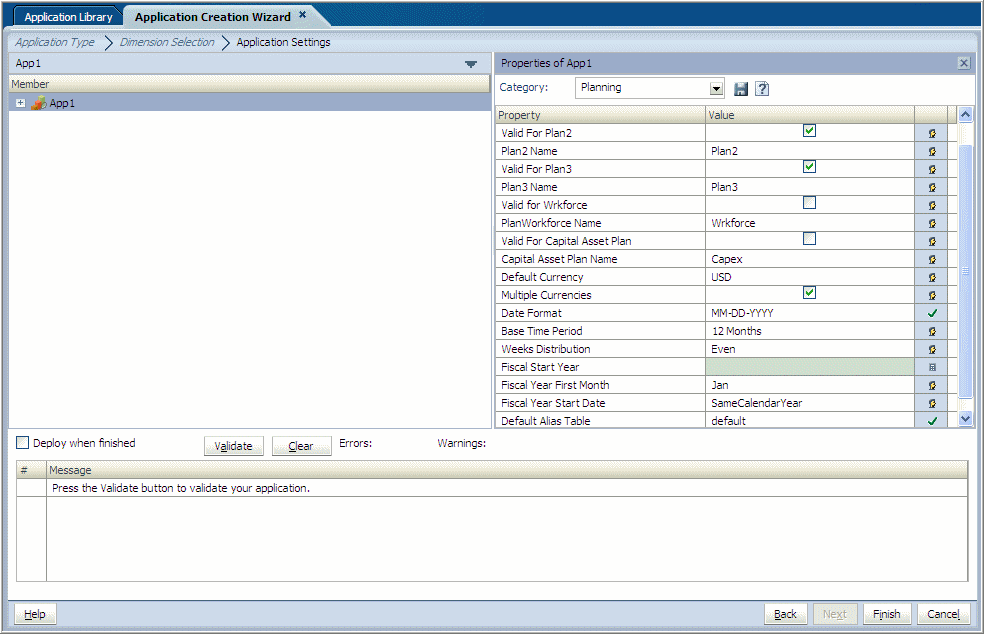
ウィザード・アプリケーションでは、右クリック・メニューを使用して、アプリケーションのディメンションまたはメンバーを変更します。次のアクションを行えます:
アプリケーション・パフォーマンスの最適化。パフォーマンス設定の変更を参照してください。
デフォルト別名表を設定します。Default Alias Tableプロパティは、アプリケーション・レベルでデフォルトに設定されています。別の別名表を作成し(「英語」など、別名ディメンションの別のメンバー)、これをアプリケーションで使用されるデフォルト別名表にする場合、これを手動で設定する必要があります。ディメンション別名の設定を参照してください。
アプリケーション・メンバーシップの表示 - アプリケーション・メンバーシップの表示を参照してください。
ディメンションの関連付けの表示 - ディメンションの関連付けの表示を参照してください。
ディメンションの同期 - 共有ライブラリを使用したディメンションの同期を参照してください。
メンバーの作成 - メンバーの作成を参照してください。
共有メンバーの挿入 - 共有メンバーの操作を参照してください。
子の順序変更 - 子メンバーの順序変更を参照してください。
孤立メンバーの管理 - 孤立メンバーの管理を参照してください。
メンバーの除外 - アプリケーションのメンバーの操作を参照してください。